

Escrito por Adela D. Louie, Última actualización: 31 de marzo de 2022
¿Está rota la pantalla de su dispositivo inteligente? ¿Tiene algunos datos importantes que necesita ver en su dispositivo roto? ¿Quieres saber una forma de cómo ver la pantalla rota del teléfono en la computadora? Si su respuesta a todas estas preguntas es SÍ, entonces esta publicación es definitivamente para usted.
Los teléfonos inteligentes son uno de los gadgets más útiles que tenemos ahora. Es porque los dispositivos de teléfonos inteligentes juegan un papel tan importante en nuestra vida cotidiana. Al tener y usar un teléfono inteligente, podrá realizar tareas más fácilmente, sus listas de verificación, sus horarios de reuniones y más.
Además, al tener un dispositivo smartphone, puedes contactar o ponerte en contacto con las personas que amas aunque estén a kilómetros de distancia. A través de esto, la comunicación nunca ha sido tan fácil.
Estas son las razones más comunes por las que uno no puede permitirse perder o romper sus dispositivos de teléfonos inteligentes. Sin embargo, suceden cosas desafortunadas en nuestra vida diaria, y existe la posibilidad de que su dispositivo de teléfono inteligente se rompa. Y una de las partes de tu smartphone que tiene un alto riesgo de romperse es su pantalla.
Sin embargo, cuando se trata de algunas personas, incluso la razón más pequeña por la que se rompen los dispositivos de sus teléfonos inteligentes no es una excusa para que se salten las tareas que deben terminar. En esta situación, tendrían que recuperar datos del teléfono roto, y es por eso que le mostraremos algunos trucos sobre cómo ver la pantalla rota del teléfono en la computadora.
Parte 1. Cómo ver la pantalla rota del teléfono en la computadora usando OTGParte 2. Hacer uso del modo de transferencia de archivos USB Parte 3. Habilitar el modo de transferencia con la opción de desarrollador Parte 4. Haga que su teléfono se transmita a su PC Parte 5. Cómo ver la pantalla rota del teléfono en la computadora: extracción de datos mediante la extracción de datos rotos de Android FoneDog Parte 6. Conclusión
La Dispositivo en movimiento o mejor conocido como el OTG es un pequeño dispositivo que podrá tener su teléfono conectado desde un USB sin necesidad de conectarse a su computadora. Pero, para que pueda usar este método, debe asegurarse de que su teléfono sea compatible con la función OTG.
Sabemos que la mayoría de los dispositivos de teléfonos inteligentes en realidad son compatibles con este dispositivo. Pero todavía hay algunas versiones de Android que no son compatibles con esto. Especialmente si está utilizando un Android 6 o un Android 7. Esto requerirá que inicie el MTP manualmente.
Además, podrá usar este método para ver la pantalla rota del teléfono en la computadora, debe asegurarse de que la pantalla de su dispositivo Android no sea una pantalla negra. Y una vez que pudo asegurar todas las cosas que hemos mencionado, estos son los pasos que debe seguir.
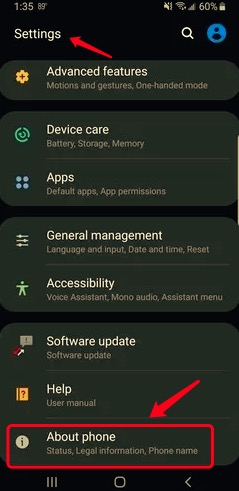
Este método en realidad se conoce como la forma más sencilla de acceder a su teléfono roto usando una computadora. Y esto es haciendo uso del modo de transferencia de archivos USB. Esto le permitirá conectar su teléfono roto a su computadora mediante un cable USB. Y desde allí, podrá acceder a sus archivos desde el Explorador de archivos en su PC.
Y en caso de que la pantalla de su teléfono roto todavía funcione, será fácil de hacer. Es porque necesitará acceder a su teléfono roto y configurarlo para MTP. Y con eso, a continuación hay una solución alternativa que puede seguir.
Y así de fácil es ver la pantalla rota del teléfono en la computadora siempre que exista la posibilidad de que el toque aún funcione. Sin embargo, si en caso de que no haya forma de que la pantalla ya no pueda acceder, continúe e intente con la siguiente parte a continuación.
Ahora, en caso de que su pantalla esté completamente muerta y ya no pueda usar su toque para navegar, esta es la opción que puede usar. Y dado que no hay forma de configurar su teléfono para MTP, puede utilizar la opción Desarrollador. Y antes de hacer esto, necesitará tener un mouse USB y OTG para poder controlar su pantalla en su teléfono roto.
Y para que puedas hacer esto, estos son los pasos que debes seguir.
Una de las mejores formas de ver la pantalla rota del teléfono en la computadora es usando un método llamado screencasting. ¿Alguna vez has oído hablar del método llamado reflejo? En el que compartes la pantalla de tu teléfono con uno más grande. Eso es casi lo mismo que este proceso.
Si está usando un Windows 10 PC y un dispositivo Android que sea compatible con él, ya no es necesario
Y para saber más sobre cómo hacerlo, aquí están las cosas que debe seguir.
Ahora que pudo saber cómo ver la pantalla rota del teléfono en la computadora, también le mostraremos una forma de ver y, al mismo tiempo, extraer sus datos de su teléfono roto. Y dicho esto, estamos orgullosos de presentarles el Extracción de datos rotos de FoneDog Andriod.
La Extracción de datos de Android rotos de FoneDog es la mejor herramienta que puede usar para extraer datos de su dispositivo Android roto. Al usar esta herramienta, podrá recuperar sus datos de su dispositivo Android roto, como sus videos, fotos, mensajes, historial de llamadas, WhatsApp y más. Y esta herramienta es muy compatible con los dispositivos Samsung.
Extracción de datos de Android rotos
Recupere fotos, mensajes, WhatsApp, videos, contactos, historial de llamadas del teléfono Samsung roto.
Recupere datos cuando no pueda ingresar la contraseña en Android.
Completo Compatible con dispositivos Samsung Galaxy.
Descargar gratis
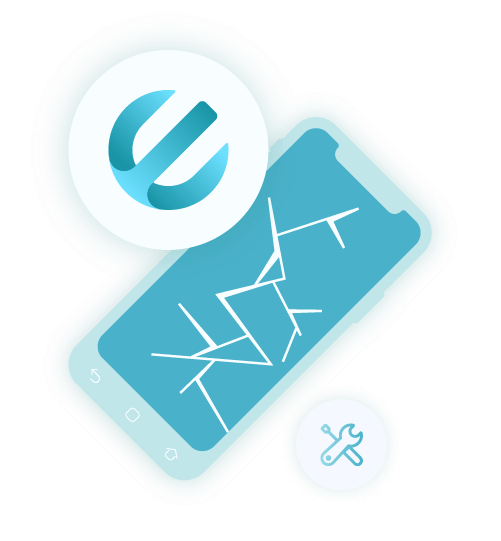
Este software se puede usar en diferentes tipos de daños que tenga su dispositivo Samsung, como contraseña olvidada, bloqueo del sistema, virus, pantalla rota, pantalla congelada y más. Y para que sepa más sobre cómo puede usar la extracción de datos de Android rotos de FoneDog, a continuación hay una guía simple que puede seguir para recupera tus datos de la memoria interna de tu teléfono.
Haga que el programa se descargue e instale en su computadora. Y una vez hecho esto, inícielo y conecte su dispositivo Android a su computadora también usando su cable USB. Luego, en la interfaz principal del programa, seleccione la opción Extracción de datos de Android rotos.
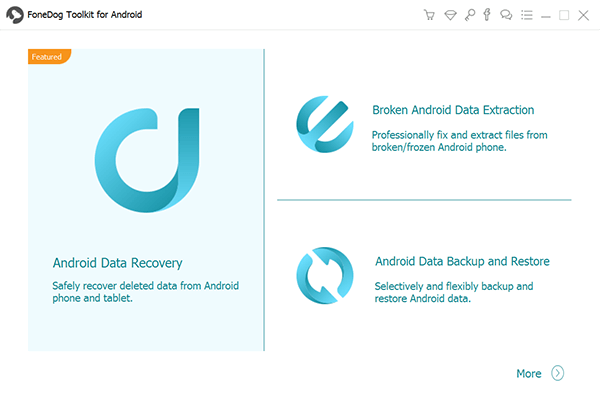
Y luego, en la página siguiente, debe elegir el tipo de daño que coincida con su dispositivo Android. Entonces, en esa parte, simplemente seleccione Roto.
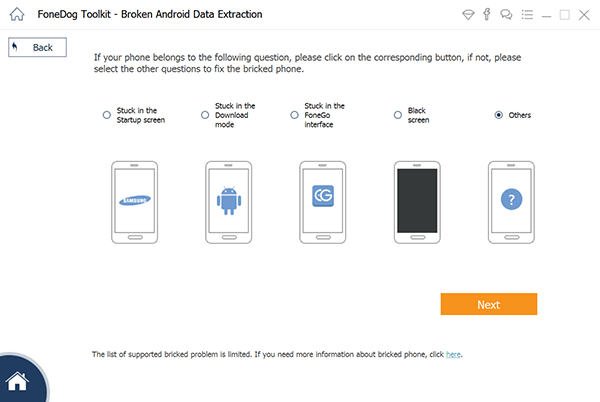
Y luego, la marca y el modelo de su dispositivo Android roto. Al ingresar la información correcta aquí, permitirá que el software obtenga el paquete correcto necesario para su dispositivo Android. Una vez hecho esto, simplemente haga clic en el Página siguiente en su pantalla.
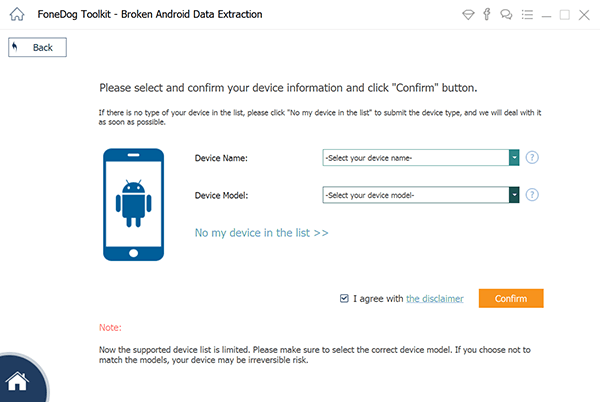
Luego, podrá ver las instrucciones en su pantalla de la siguiente manera:

Y una vez que esté en el Modo de descarga, FoneDog Broken Android Data Extraction comenzará a descargar el paquete de recuperación necesario, por lo que todo lo que debe hacer es esperar hasta que se complete el proceso.
Una vez que se completa el proceso de descarga y escaneo, ahora puede simplemente obtener una vista previa de sus datos en su pantalla y recuperar los que desee. Simplemente haga clic en el Recuperar y terminará en un corto período de tiempo.
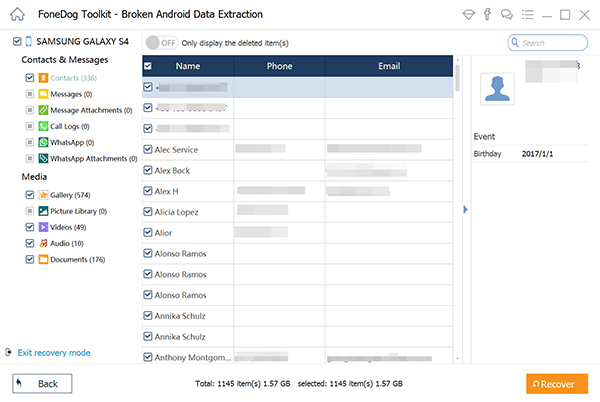
La gente también LeerCómo transferir datos de un teléfono roto a un teléfono nuevoLa pantalla de Samsung está rota. ¿Cómo puedo recuperar datos?
Como puedes ver, hay muchas maneras cómo ver la pantalla rota del teléfono en la computadora. Todo lo que necesita es seguir los consejos anteriores que tenemos para usted arriba, dependiendo de lo que se sienta cómodo haciendo con su dispositivo Android y lo que aún puede hacer por usted. Pero cuando se trata de recuperar datos de su teléfono roto, la herramienta FoneDog Broken Android Data Extraction es definitivamente la mejor herramienta que debe tener.
Comentario
Comentario
Extracción de datos de Android rotos
Extraiga datos de un teléfono Android defectuoso y repare un teléfono de ladrillo.
descarga gratuitaHistorias de personas
/
InteresanteOPACO
/
SIMPLEDificil
Gracias. Aquí tienes tu elección:
Excellent
Comentarios: 4.7 / 5 (Basado en: 59 El número de comentarios)